Apa kamu pengguna setia Joox music? Tahukah kamu jika pada aplikasi Joox kita juga bisa membuat lyrics card atau kartu lirik? Jika belum, ada baiknya kamu mencari tahu cara membuatnya pada artikel di bawah ini.
Bila membahas mengenai musik memang seakan tidak ada matinya. Mulai dari kita kecil hingga dewasa ini di setiap keseharian yang kita lalui selalu saja ada musik. Musik memang sangat cocok untuk semua orang apa lagi untuk mengusir kebosanan. Di era modern ini kita bisa dengan mudah mendengarkan musik dimana saja.
Banyak tersedia aplikasi-aplikasi streaming musik yang bisa kita unduh gratis di Play Store. Salah satu aplikasi streaming yang sering digunakan para millenial adalah Joox. Ya, aplikasi Joox music ini memang memiliki kelebihan tersendiri daripada aplikasi streaming sejenisnya. Mulai dari VIP gratis satu bulan, bisa digunakan secara offline hingga bisa digunakan untuk membuat lyrics card.
Untuk kamu yang belum tahu apa itu lyric card yakni kita bisa membuat sebuah gambar text dari lirik lagu yang sedang kita dengarkan. Terdengar menarik bukan? Untuk kamu yang penasaran ingin coba membuat lyric card berikut ini tutorial lengkapnya.
Video Tutorial:
Langkah:
1. Langkah pertama, pastikan kamu sudah menginstall aplikasi Joox di smartphone kamu. Jika belum kamu bisa langsung mengunduh gratis aplikasi Joox dari Play Store.
2. Langkah kedua, saat pertama kali menggunakan pastikan kamu memberi izin akses pada aplikasi untuk mengakses file media yang ada di perangkat kamu dengan tap IZINKAN. Selanjutnya kamu akan diminta untuk login atau masuk menggunakan akun sosial media yang kamu miliki.
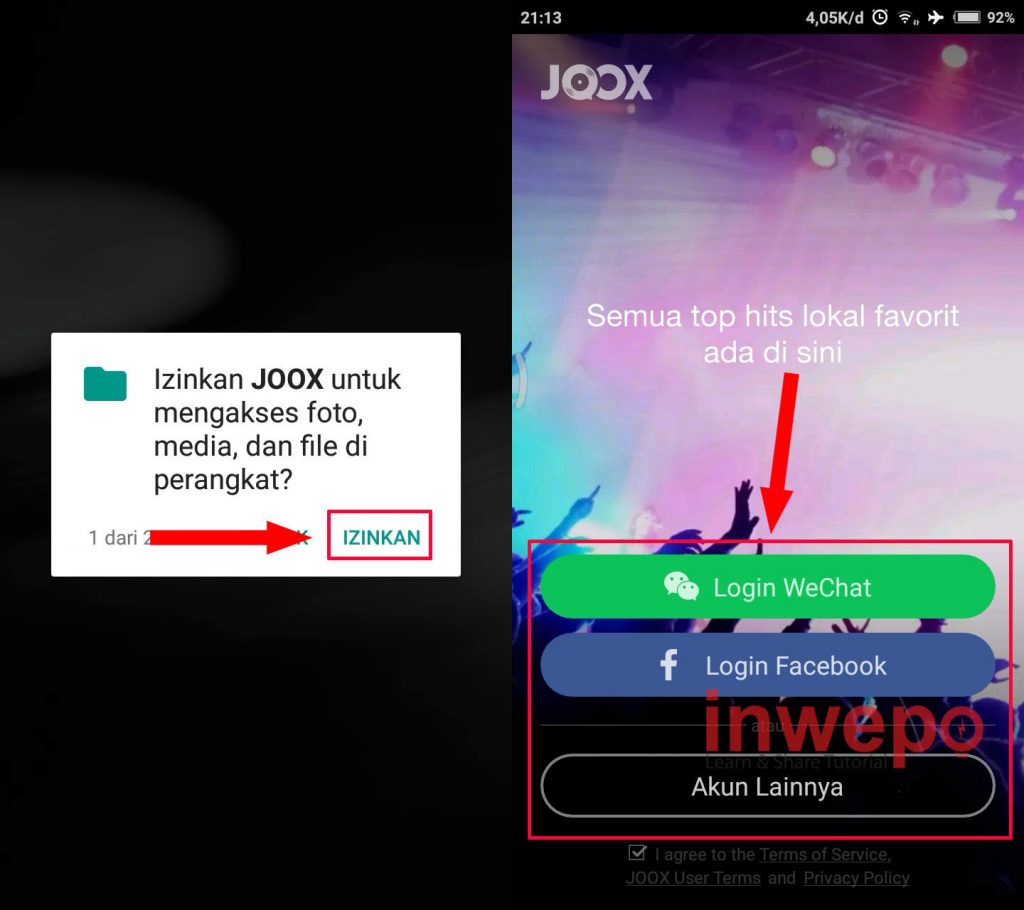
3. Langkah ketiga, berikutnya pilih bahasa yang kamu suka bisa English bisa juga Bahasa Indonesia. Selanjutnya langsung putar lagu yang apa saja yang ingin kamu buat lyrics card lalu tap dan tahan pada lirik yang muncul pada layar.
4. Langkah keempat, kamu akan masuk pada menu-menu pembuatan lyrics card. Pada menu yang pertama kamu bisa memilih lirik mana saja yang menurut kamu cocok. Kemudian tap pada ikon picture di sebelahnya untuk mengganti gambar background. Kamu bisa juga menambahkan gambar milik kamu sendiri dengan tap tanda plus.
5. Langkah kelima, tap ikon T untuk mengatur gaya teks. Gunakan box font untuk mengubah bentuk font tapi pastikan dulu kamu sudah menggunduhnya terlebih dahulu. Lalu gunakan menu A- untuk memperkecil teks dan A+ untuk memperbesar teks.
Gunakan menu paragraf untuk mengatur paragraf rata kiri, kanan, maupun tengah. Terakhir tap ikon panah yang berada di pojok kanan atas untuk mengirim hasil lyrics card yang kamu buat ke akun media sosial kamu atau menyimpannya ke galeri smartphone yang kamu miliki.
Demikian tutorial cara membuat kartu lirik atau lyric card di Joox. Selamat mencoba.